Hur man konverterar ett Word-dokument till PowerPoint-presentation
Fönster / / August 04, 2021
Anpassad ROM | CyanogenMod | Android-appar | Firmwareuppdatering | MiUi | Allt lager ROM | Lineage OS |
Annonser
Vill du konvertera ditt Microsoft Word-dokument till en PowerPoint-presentation.? Tja, jag lär dig stegen du behöver följa för att kunna ändra någon docx-fil till ppt. Ibland, om du måste presentera något projekt och det kan handla om att skriva saker på MS Word. Under presentationen kan du bli ombedd att ge presentationen kort. Så det är perfekt att ha ditt innehåll klart som presentationsbilder. Du kan spela upp bilderna och förklara din idé och dina uttalanden.
Du måste använda Slides from Outline-funktionen för att importera ditt Word-dokument till PowerPoint-presentationen. Processen är enkel att följa men du måste göra små ändringar i formateringen av filen. Det hjälper dig att presentera dokumentinnehållet i PowerPoint-bilden på ett organiserat sätt. Låt oss kolla in stegen i detalj.
Konvertera ett Word-dokument till PowerPoint-presentation

Låt oss först formatera texten.
Annonser
Textformatering
- Se till att du har originaldokumentet i rätt format. Det betyder att den ska ha rubriker, underrubriker och brödtext.
- Du måste ändra titlarna till rubrik 1-stil
- På samma sätt för innehållet, ändrar du det till rubrik 2-stil
- För att genomföra ändringarna sparar du Word-dokumentet genom att trycka på Ctrl + S
Konvertera Word-dokument till Microsoft PowerPoint
Låt oss nu gå till den sista delen av processen för att konvertera ett Word-dokument till en pptx-fil.
- Öppna Microsoft PowerPoint
- Skapa en ny presentation genom att klicka på Tom presentation
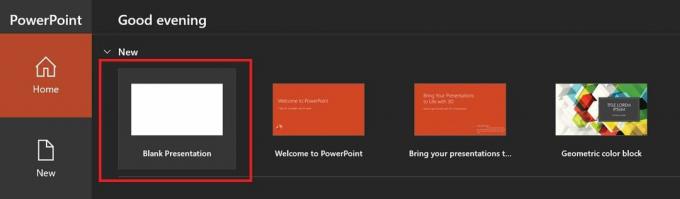
- Klicka på Hem flik
- Klicka sedan på Nya bilder
- Välj Bilder från Outline

- De Infoga konturer skärmen öppnas
- Bläddra och välj Word-dokumentet (fil med .docx filnamnstillägg) du hade sparat tidigare

- Klick Föra in för att importera och konvertera orddokumentet till en PowerPoint-presentation
- Se till att spara ppt-filen.
Så det är det. Du har nu framgångsrikt ändrat Microsoft Word-dokumentfilen till en PowerPoint-presentation. Jag hoppas att den här guiden var till nytta för dig.
relaterade artiklar
- Så här aktiverar eller inaktiverar du kamera och mikrofon i Windows 10
- Hur man infogar en signatur i Google Docs
- Handbok för användning av dokumentöversikt i Google Dokument
- Återställ skärminställningarna till standard på Windows 10: Så här gör du
- Skapa och använd Microsoft Forms: How-To



